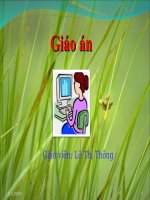bai 17 mot so chuc nang khac
Bạn đang xem bản rút gọn của tài liệu. Xem và tải ngay bản đầy đủ của tài liệu tại đây (1 MB, 14 trang )
<span class='text_page_counter'>(1)</span><div class='page_container' data-page=1></div>
<span class='text_page_counter'>(2)</span><div class='page_container' data-page=2>
Ví Dụ
<b> Các đặc trưng kí tự cơ bản:</b>
•<b> Phơng chữ</b>
•Kiểu Chữ
•Cỡ Chữ
•Màu Sắc
•Vị trí so với dịng hiện tại
<b>Danh mục các bài hát</b>
1. Ca Huế
2. Hát Trống Quân
3. Hát Quan Họ Bắc Ninh
4. Hát Ru Em
</div>
<span class='text_page_counter'>(3)</span><div class='page_container' data-page=3>
<i><b>a.Các cách để định dạng danh sách:</b></i>
</div>
<span class='text_page_counter'>(4)</span><div class='page_container' data-page=4>
<i><b>Cách 2:</b></i> <sub>Sử dụng nút lệnh trên thanh công cụ.</sub>
<b>Numbering ( đánh số thứ tự). </b>
<b>Bullets ( đánh kí hiệu). </b>
</div>
<span class='text_page_counter'>(5)</span><div class='page_container' data-page=5>
b. Xóa định dạng kiểu danh sách
<i><b>Cách 1</b><b>:</b></i>
<i><b>b1: Chọn phần văn bản cần xóa định dạng.</b></i>
<i><b>b2: Nhấn nút lệnh </b><b>Numbering hoặc </b><b>Bullets tương </b></i>
ứng trên thanh công cụ định dạng.
<i><b>Cách 2: </b></i>
<i><b>b1: Chọn phần văn bản cần xóa định dạng.</b></i>
<i><b>b2: Vào Format -> Bullets and Numbering…</b></i>
<i><b> -> Chọn None.</b></i>
</div>
<span class='text_page_counter'>(6)</span><div class='page_container' data-page=6>
<b>a. Ngắt trang</b>
<i><b>Cách 1:</b></i> <i><b><sub>b1: Đặt con trỏ văn bản ở vị trí muốn ngắt trang.</sub></b></i>
<i><b>b2: Vào Insert -> Break... -> Xuất hiện hộp thoại </b></i>
Break - > Chọn Page break.
</div>
<span class='text_page_counter'>(7)</span><div class='page_container' data-page=7>
<i><b>Cách 2:</b></i>
<i><b>b1: Đặt con trỏ văn bản ở vị trí muốn ngắt trang.</b></i>
</div>
<span class='text_page_counter'>(8)</span><div class='page_container' data-page=8>
<b>b. Đánh số trang </b>
<i><b>b1: Chọn Insert</b></i><i><b> Page Numbers.</b></i>
<i><b>b2: Trong hộp thoại Page Number:</b></i>
<i><b>b3: Chọn OK</b></i>
Vị Trí ( Đầu
trang, cuối trang)
Căn lề( Trái,
phải, giữa)
</div>
<span class='text_page_counter'>(9)</span><div class='page_container' data-page=9>
<i><b>Xóa định dạng đánh số trang</b></i>
<b>b. Đánh số trang </b>
<i><b>Cách 1: </b></i>
<i><b>b1: Chọn View</b></i><i><b> Header and Footer.</b></i>
<i><b>b2: Chọn phần số trang và nhấn phím Delete.</b></i>
<i><b>Cách 2:</b></i>
</div>
<span class='text_page_counter'>(10)</span><div class='page_container' data-page=10>
<b>a. Xem trước khi in</b>
</div>
<span class='text_page_counter'>(11)</span><div class='page_container' data-page=11>
Chọn số trang
trên màng hình
Đóng cửa sổ
Preview
Chọn tỉ lệ thu
</div>
<span class='text_page_counter'>(12)</span><div class='page_container' data-page=12>
<b>b. In văn bản</b>
<i><b>Cách 1:</b></i> Vào File -> Print
Chọn máy in
Số bản in
In phần được
chọn
In toàn bộ
In trang hiện
thời
</div>
<span class='text_page_counter'>(13)</span><div class='page_container' data-page=13>
<i><b>Cách 2:</b></i> <sub>Nhấn tổ hợp phím Ctrl + P</sub>
</div>
<span class='text_page_counter'>(14)</span><div class='page_container' data-page=14>
Định dạng kiểu
Danh sách
Ngắt trang và đánh
</div>
<!--links-->